Comment sauvegarder vos données sur un disque dur virtuel sous Windows 7
Avoir un plan de sauvegarde solide est indispensable si vous avez des données importantes sur votre PC que vous ne voulez pas perdre. Aujourd'hui, nous examinons une manière unique d'utiliser un disque dur virtuel dans Windows 7 pour sauvegarder certains fichiers..
Créer un disque dur virtuel (VHD)
La première chose à faire est de créer un disque dur virtuel. Dans cet article, nous nous concentrons sur la sauvegarde de vos données sur un disque dur virtuel. Nous allons expliquer brièvement comment en créer un, mais assurez-vous de consulter notre tutoriel complet sur la création d'un disque dur virtuel dans Windows 7.
Dans cet exemple, nous créons un disque dur virtuel de 2 Go, mais vous pouvez le créer quelle que soit la taille dont vous pensez avoir besoin pour vos données..
Cliquez avec le bouton droit sur Ordinateur et sélectionnez Gérer. Lorsque l'écran Gestion de l'ordinateur s'ouvre sous Stockage, sélectionnez Gestion de disque, puis cliquez sur Action \ Créer un disque dur virtuel..
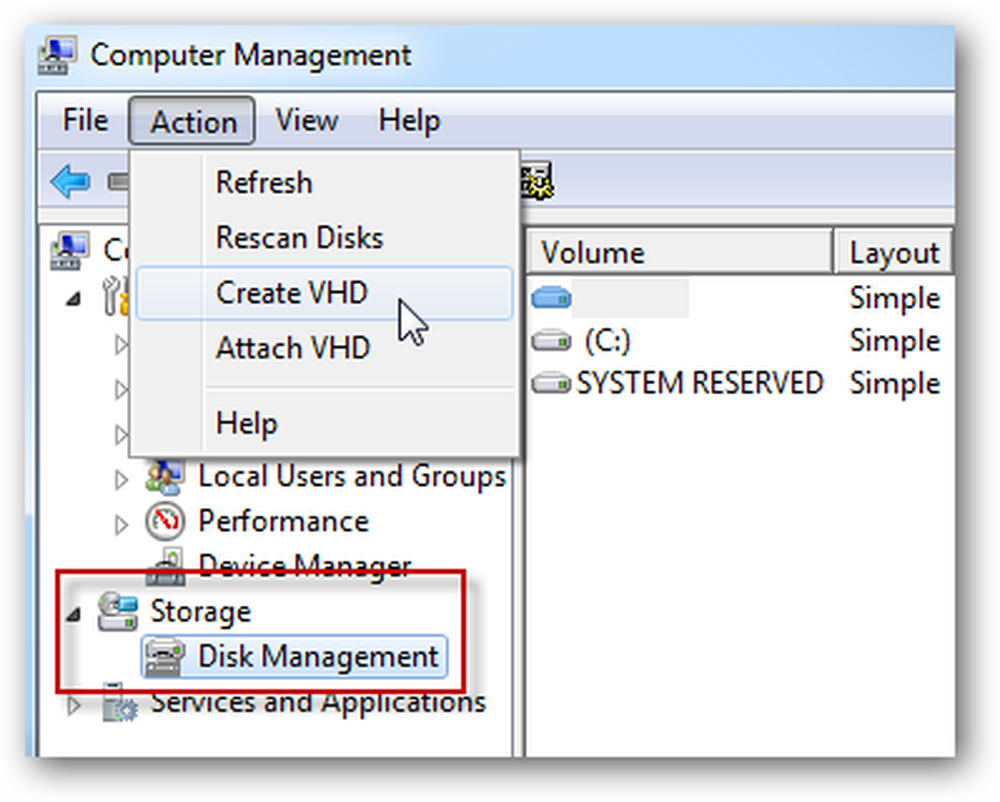
Sélectionnez un emplacement sur votre ordinateur où vous souhaitez installer le disque dur virtuel et sa taille. Vous pouvez le créer sur votre lecteur local ou, dans cet exemple, nous l'avons placé sur un lecteur externe connecté. Décidez si vous souhaitez une expansion dynamique ou une taille fixe. Ensuite, vous verrez le lecteur virtuel répertorié comme étant un espace non alloué inconnu. Cliquez avec le bouton droit sur la case de gauche et Initialiser le disque.
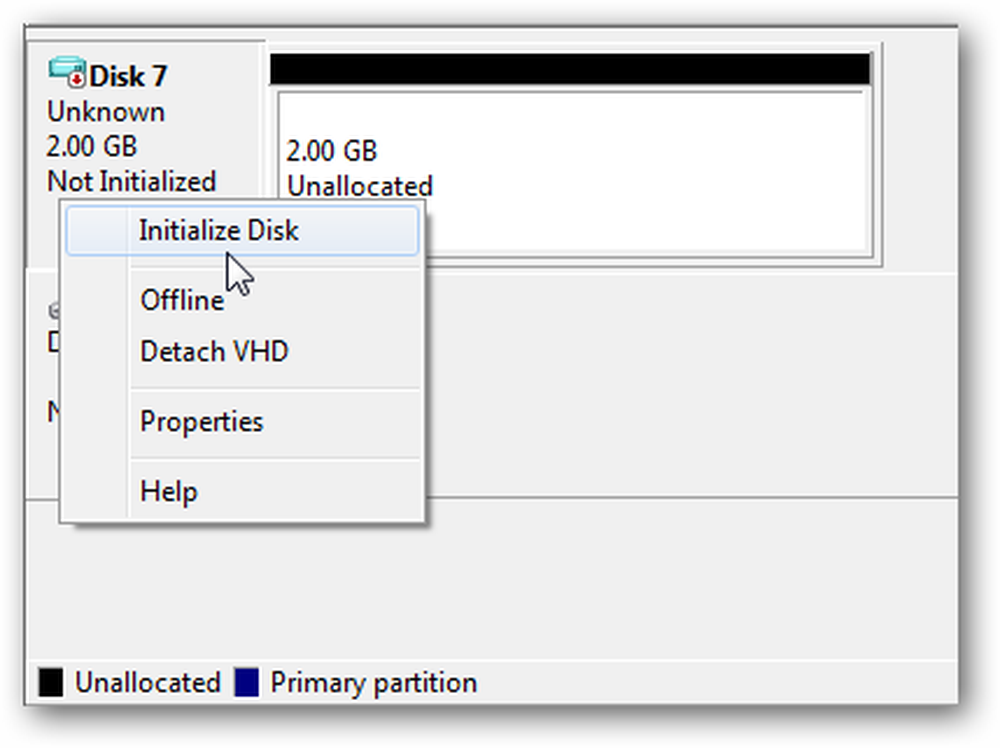
Cliquez avec le bouton droit sur la zone non allouée et sélectionnez Nouveau volume simple..

L'assistant de création de nouveaux volumes simples s'ouvre et vous pouvez choisir de formater le volume, de lui attribuer une étiquette et de suivre l'assistant..
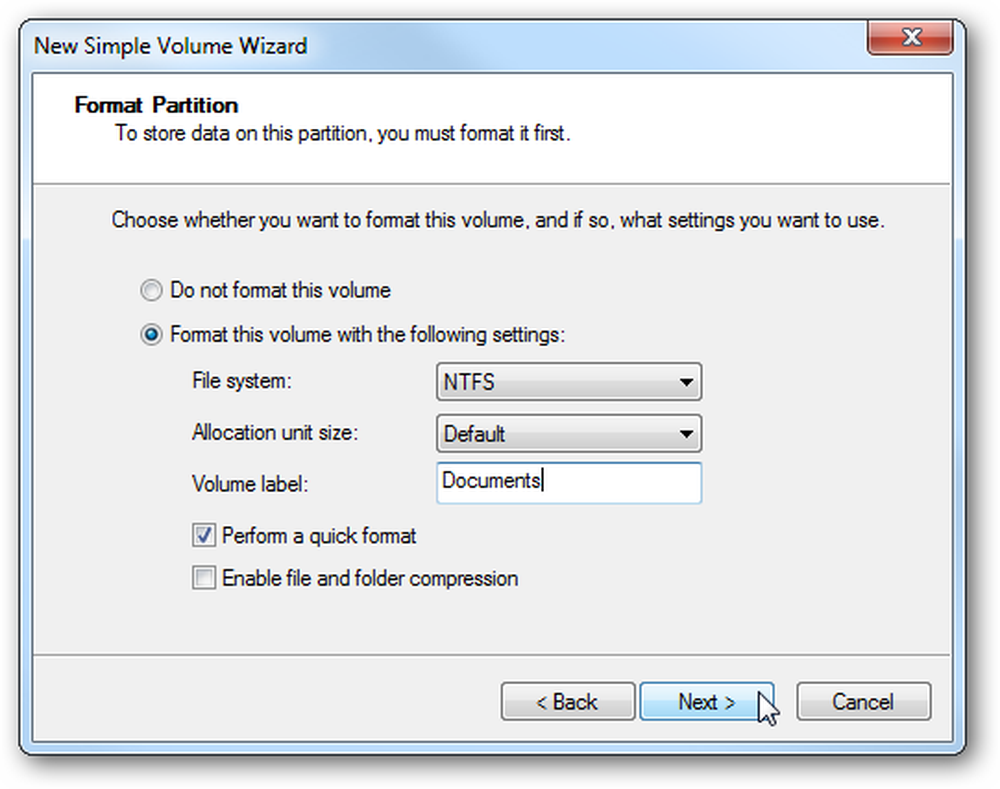
Une fois que vous avez terminé, le nouveau disque dur virtuel est répertorié sous Lecteurs de disque dur dans l'ordinateur. Maintenant, vous pouvez l'utiliser comme n'importe quel lecteur, et nous allons le sauvegarder..
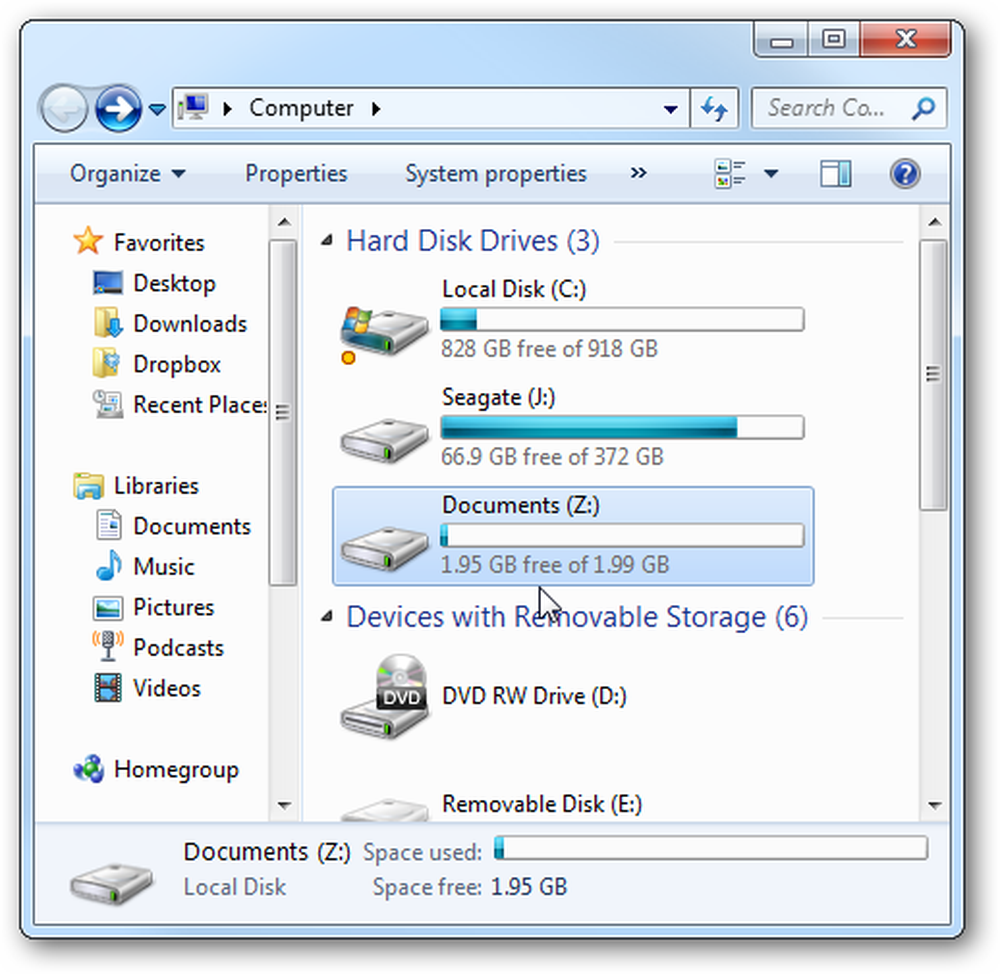
Vous pouvez simplement y faire glisser des fichiers ou le définir pour une sauvegarde avec Sauvegarde et restauration Windows ou avec l'application de sauvegarde de votre choix. Ici, nous allons utiliser Windows 7 Backup and Restore. Tapez sauvegarde et restauration dans la zone de recherche du menu Démarrer, puis appuyez sur Entrée..
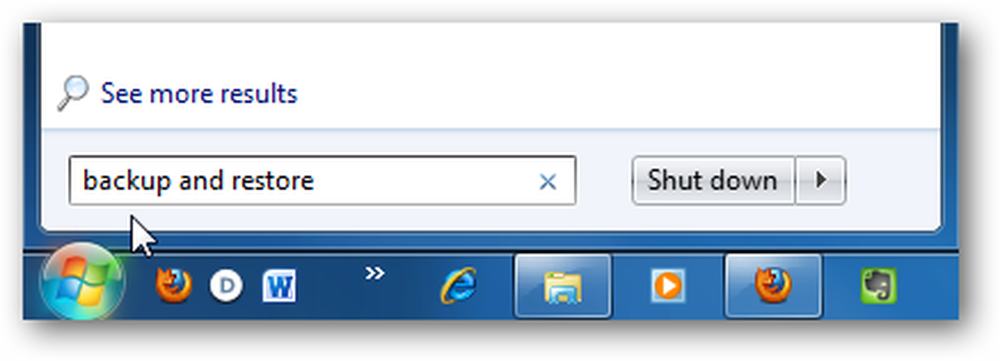
Cliquer sur Mettre en place une sauvegarde…
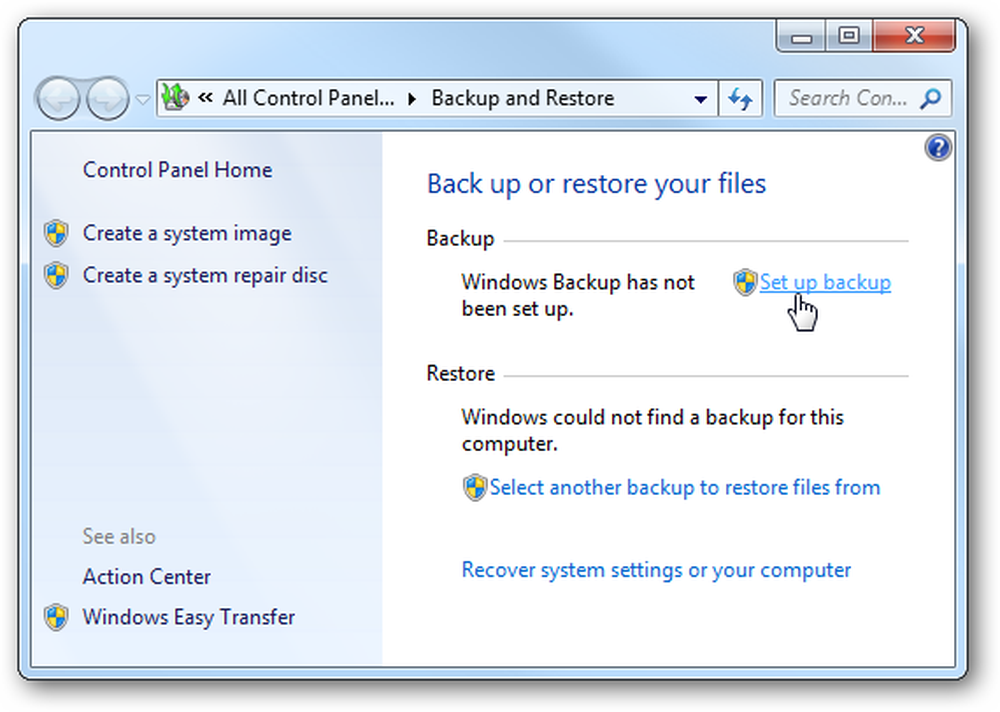
Sélectionnez le disque dur virtuel que nous venons de créer… cela pourrait indiquer qu'il n'y a pas assez d'espace disque, mais nous allons sélectionner des fichiers spécifiques à sauvegarder qui s'intégreront dans le disque dur virtuel de 2 Go..

Voici où vous voudrez sélectionner Laisse-moi choisir…
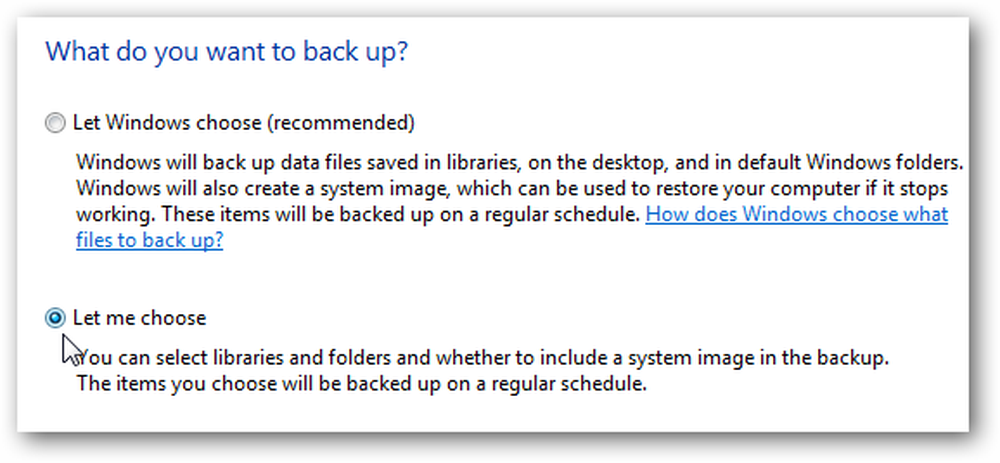
Maintenant, vous pouvez parcourir et sélectionner les fichiers et les dossiers que vous souhaitez sauvegarder. Dans cet exemple, nous ne sauvegardons que quelques documents, bien au-dessous de la taille de 2 Go du disque dur virtuel. Décocher Inclure une image système des lecteurs avant de continuer, comme vous devriez déjà en avoir créé un.
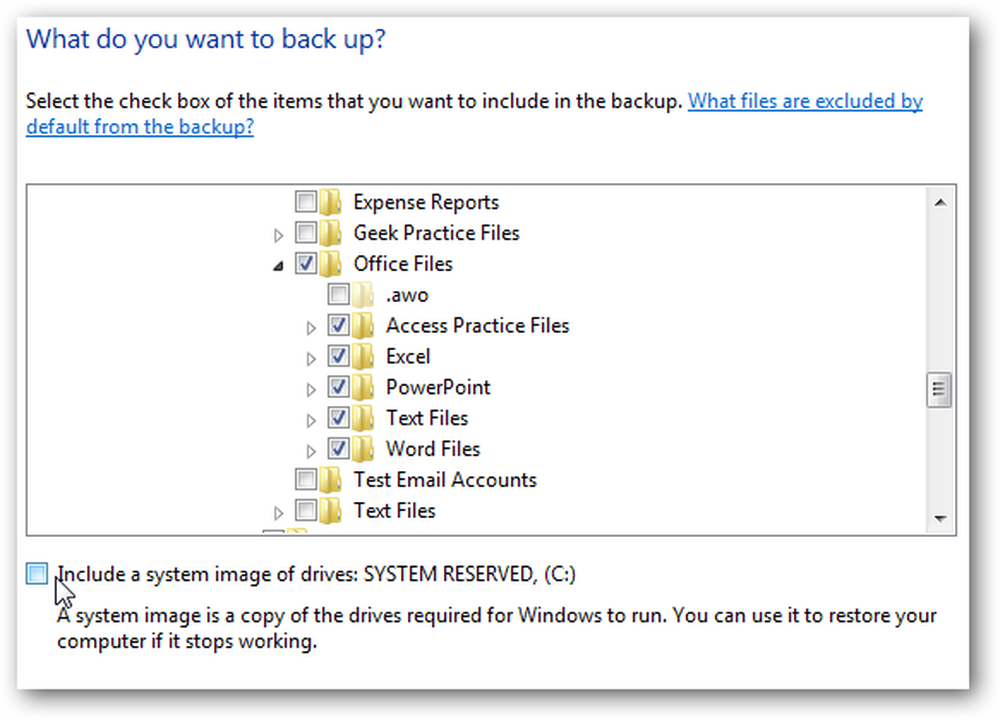
Vous pouvez planifier l’exécution de la sauvegarde selon un calendrier régulier si vous le souhaitez..
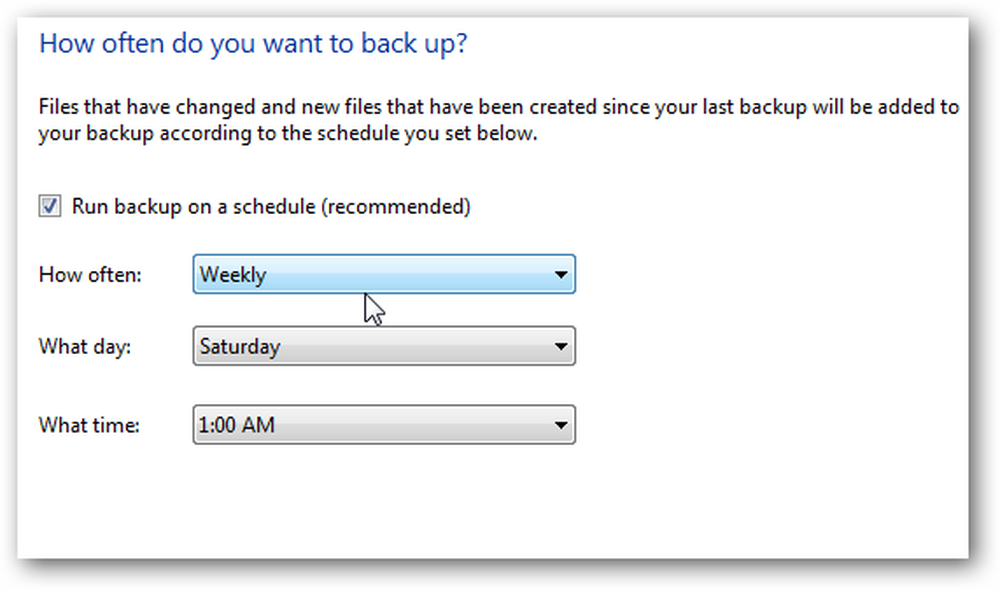
Après avoir tout sélectionné, vérifiez vos paramètres de sauvegarde et cliquez sur Enregistrer les paramètres et exécuter la sauvegarde.

La sauvegarde démarre et vous obtenez une barre de progression pendant son déroulement.

Une fois la sauvegarde terminée, vous pouvez accéder à votre disque dur virtuel et consulter les fichiers que vous avez sauvegardés..
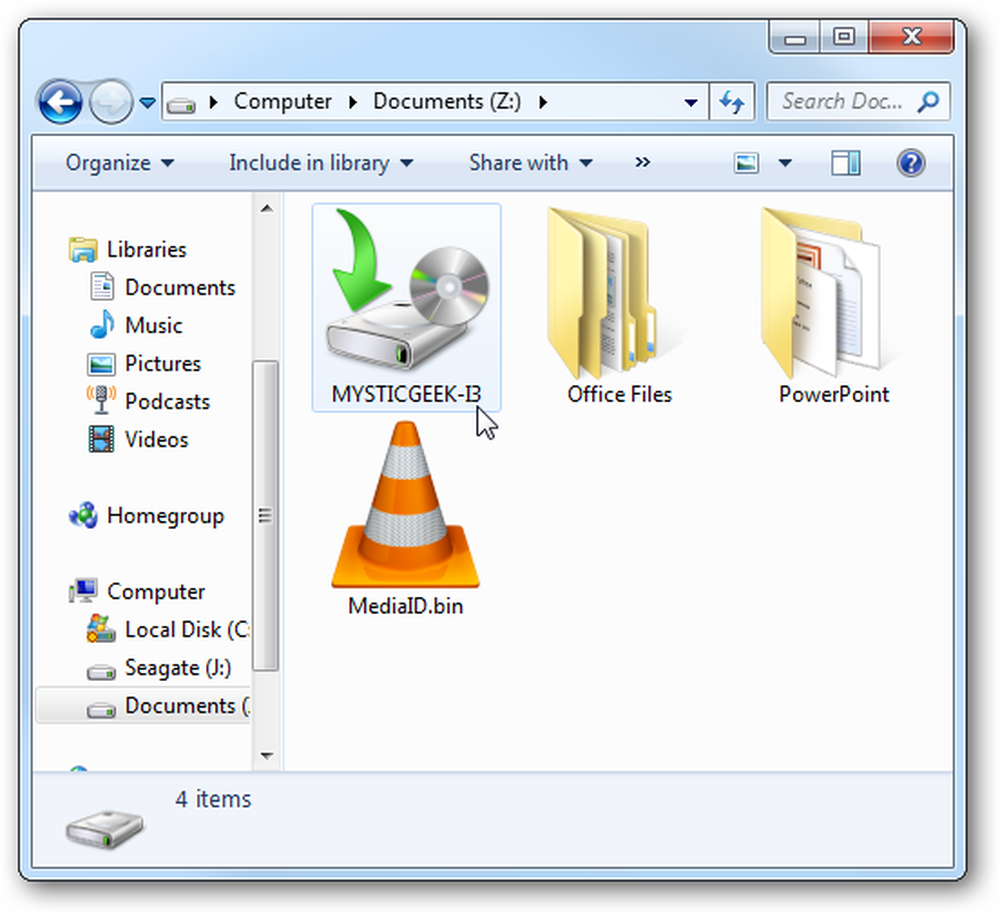
Ensuite, vous pouvez simplement faire glisser les fichiers hors du disque dur virtuel ou double-cliquer sur l'icône Sauvegarde et restauration Windows pour les restaurer..

La possibilité d'utiliser des disques durs virtuels n'est qu'un autre outil de votre stratégie de sauvegarde. L'autre chose intéressante est que vous pouvez copier le fichier VHD vers d'autres emplacements. Par exemple, un partage réseau, un disque dur externe, une clé USB, une utilisation dans une machine virtuelle, etc. Vous ne devez absolument pas utiliser cela comme votre seule stratégie de sauvegarde, il existe de nombreuses méthodes de sauvegarde plus performantes, cool, et parfois peut être pratique.
En parlant de disques durs virtuels, si vous voulez transformer un disque physique en machine virtuelle, consultez notre article sur Disk2vhd.




